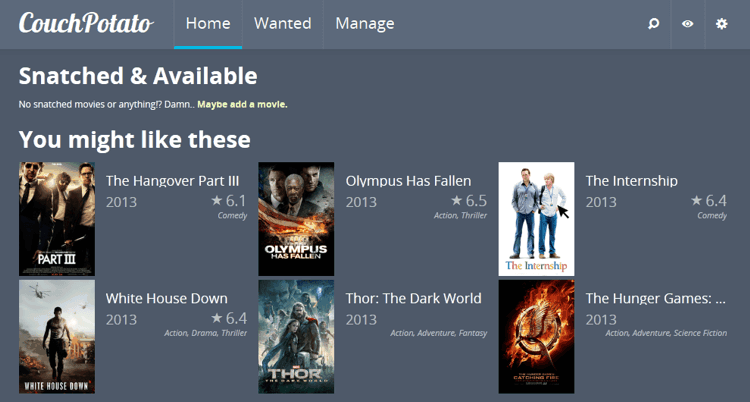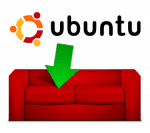CouchPotato – это замечательный набор сценариев Python, позволяющий автоматически загружать и передавать торрент-файлы фильмов в торрент-загрузчики или NZB-файлы в NZB-загрузчики. В этом посте я объясню, как установить CouchPotato на Ubuntu, включая Ubuntu Server 14.04 Trusty Tahr. Вы можете искать и добавлять фильмы для загрузки через веб-интерфейс CouchPotato или напрямую с таких сайтов, как imdb или rottentomatoes. Если вас не устраивает командная строка Linux или вы не хотите проходить эти шаги один за другим, то вы можете попробовать наш 1-шаговый скрипт установщика CouchPotato для Ubuntu (см. Его волшебство в работе в этом видео, посвященном установщику CouchPotato)). В моем другом посте я объяснил, как настроить CouchPotato в Windows. Теперь давайте посмотрим, как установить CouchPotato в Ubuntu .
[
](https://www.smarthomebeginner.com/atomic-toolkit/ “AtoMiC ToolKit – автоматизируйте ваш медиацентр”)Ищете автоматизированное решение? Попробуйте наш AtoMiC ToolKit, который упрощает установку и управление программным обеспечением Home Server, таким как SickBeard, CouchPotato, клиенты Torrent и т.д.
Особенности CouchPotato
CouchPotato предлагает несколько удивительных функций, включая автоматическую загрузку через SABnzbd или программное обеспечение bittorrent, добавление фильмов одним нажатием, автоматическую сортировку / переименование фильмов, автоматическую загрузку трейлера / субтитров / иллюстраций, параметры качества, поддержку служб индексирования NZB и многое другое. Оно очень похоже на приложение Sick Beard для загрузки ТВ-шоу, которое описано в моем другом посте. Если вы правильно настроили CouchPotato, все вышеперечисленные функции должны работать без сбоев, предоставляя вам автоматическую загрузку Usenet и организацию фильмов. Без дальнейших задержек, давайте установим CouchPotato на Ubuntu.
Usenet лучше, чем торренты:
Для таких приложений, как Sonarr, Radarr, SickRage и CouchPotato, Usenet лучше, чем Torrents. Безлимитные тарифные планы от Newshosting (серверы США), Eweka (серверы ЕС) или UsenetServer, которые предлагают срок хранения> 3000 дней, SSL для конфиденциальности и VPN для анонимности, лучше для контента HD.
| поставщик | Рейтинг | Характеристики | ежемесячно | каждый год |
|---|---|---|---|---|
| Newshosting | > 3000 дней, без ограничений, SSL, VPN | $9.99 | 99,99 долл. США (8,33 долл. США в месяц) | |
 |
||||
| UsenetServer | > 3000 дней, без ограничений, SSL, VPN | $9.99 | 99,99 долл. США (8,33 долл. США в месяц) | |
| Eweka | > 3000 дней, без ограничений, SSL, серверы ЕС | € 7,50 (Специально !!!) | ||
| Дополнительные планы, которые могут удовлетворить ваши потребности, пожалуйста, прочитайте наше руководство по выбору плана Usenet. |
Шаг 1. Установите Essentials
Вы можете установить CouchPotato на Ubuntu или Ubuntu Server, загрузив последнюю версию отсюда и распаковав ее. Но я рекомендую запускать его из исходного кода (чтобы быть в курсе последних возможностей и исправлений ошибок), используя Python в gitкачестве средства обновления. Если у вас его еще нет pythonи gitустановлено, установите его с помощью команды ниже:
sudo apt-get install git-core python
Шаг 2: Установите CouchPotato в Ubuntu
Во-первых, если у вас уже есть .couchpotatoпапка в вашем домашнем каталоге (/home/$USER) из предыдущей версии, вы можете переименовать папку и сохранить ее на время установки V2. Если ваш предыдущий CouchPotato находится в вашей домашней папке, то оттуда сделайте следующее:
sudo mv .couchpotato .couchpotato_v1
После запуска CouchPotato V2 (он же CouchPotato Server) вы можете удалить папку предыдущей версии (.couchpotato_v1).
Затем, чтобы установить CouchPotato в Ubuntu, перейдите в свой домашний каталог (или любой другой каталог) и клонируйте копию CouchPotato V2 из репозитория git:
cd ~
git clone git://github.com/RuudBurger/CouchPotatoServer.git .couchpotato
Это загрузит содержимое в папку .couchpotato. “.” в передней части .couchpotatoскрывает папку. Это все, что нужно для настройки CouchPotato в Ubuntu.
На более позднем этапе, чтобы обновить настройки CouchPotato, просто перейдите в .couchpotatoпапку и введите:
git pull
Вы также можете обновить приложение CouchPotato, щелкнув «Обновить до последних» в меню настроек или щелкнув по уведомлению об обновлении, которое появляется в верхней части экрана (показано ниже).
Уведомление об обновлении CouchPotato
3 лучших автономных загрузчика Bittorrent:
Шаг 3: Запустите CouchPotato
После установки CouchPotato на сервере Ubuntu, используйте следующую команду для его запуска:
python ~/.couchpotato/CouchPotato.py
CouchPotatoServer теперь работает в вашей системе (если вы не столкнетесь с какими-либо ошибками). Порт CouchPotato по умолчанию – 5050. Таким образом, вы можете получить доступ к веб-интерфейсу CouchPotato, перейдя по ссылке:
http://localhost:5050Если ваш сервер CouchPotato находится во внутренней сети и не блокирует порт 5050, вы также можете получить к нему доступ через его сетевой IP-адрес (см. Пример ниже):
http://192.168.0.20:5050Если на вашем маршрутизаторе включена переадресация портов, и у вас есть доменное имя, ссылающееся на ваш сервер, на котором работает CouchPotato, вы также можете просмотреть свое приложение CouchPotato через Интернет, используя свое доменное имя:
http://domain.com:5050На данный момент http://localhost:5050должно быть достаточно.
Шаг 4: Настройте CouchPotato
После установки CouchPotato в Ubuntu вы можете настроить его, как описано в следующем посте: Как настроить CouchPotato V2?, Все настройки подробно объясняются скриншотами. После настройки вашего CouchPotato вы можете вернуться к этому сообщению и продолжить. Для правильной работы CouchPotato вам необходимо установить и настроить SABnzbd для прослушивания запросов на загрузку из CouchPotato. Пожалуйста, обратитесь к моему руководству по установке и настройке SABnzbd, чтобы правильно автоматизировать загрузку фильмов. Как упоминалось ранее, вам также требуется надежный аккаунт Usenet. Вы можете получить бесплатный аккаунт Usenet, как описано в этом посте, или воспользоваться надежным сервисом Usenet. из Астравеба.
Шаг 5: Автозапуск CouchPotato
Запуск CouchPotato вручную каждый раз может быть громоздким. Если вы заинтересованы в автоматическом запуске CouchPotato во время загрузки, сделайте следующее. Прежде чем продолжить, если у вас была предыдущая установка CouchPotato с включенным автозапуском (с initименем скрипта couchpotato), используйте следующие команды для их очистки:
sudo rm /etc/init.d/couchpotato
sudo rm /etc/default/couchpotato
sudo update-rc.d -f couchpotato remove
Если вы установили CouchPotato, следуя именно этому руководству, то оно должно быть установлено в том месте /home/user/.couchpotato/, где userнаходится ваше имя пользователя. cdв initпапку с /home/user/.couchpotato:
cd ~/.couchpotato/init
Для Ubuntu здесь есть 2 важных файла: ubuntu(не требует редактирования) и ubuntu.default(нуждается в редактировании). Сначала скопируйте файл ubuntuв /etc/init.d/couchpotato(обратите внимание, что новое имя файла – couchpotato) и дайте файлу разрешения на выполнение (выполните следующие команды одну за другой):
sudo cp ~/.couchpotato/init/ubuntu /etc/init.d/couchpotato
sudo chmod +x /etc/init.d/couchpotato
Затем отредактируйте ubuntu.defaultв initфайл с помощью следующей команды:
sudo nano ~/.couchpotato/init/ubuntu.default
CP_HOMEи CP_DATAважны. Это папка, в которой установлен CouchPotato и хранится база данных соответственно. Как правило, они ссылаются на одну и ту же папку. CP_USERдолжно быть вашим именем пользователя.
# COPY THIS FILE TO /etc/default/couchpotato
# OPTIONS: CP_HOME, CP_USER, CP_DATA, CP_PIDFILE, PYTHON_BIN, CP_OPTS, SSD_OPTS
CP_HOME=/home/user/.couchpotato/
CP_DATA=/home/user/.couchpotato/
CP_USER=user
CP_PIDFILE=/home/user/.couchpotato/couchpotato.pid
Сохранить и выйти. Затем скопируйте файл в /etc/default/папку и дайте ему разрешения на выполнение (выполните следующие команды одну за другой):
sudo cp ~/.couchpotato/init/ubuntu.default /etc/default/couchpotato
sudo chmod +x /etc/default/couchpotato
Наконец, обновите последовательность загрузки:
sudo update-rc.d couchpotato defaults
С этого момента вы можете вручную запускать и останавливать CouchPotato, используя следующие команды:
sudo /etc/init.d/couchpotato start
sudo /etc/init.d/couchpotato stop
Кроме того, вы можете создать bash_aliases, чтобы упростить запуск, остановку и перезапуск CouchPotato с помощью команд быстрого доступа.
Если вы не знакомы с командной строкой Linux или не хотите выполнять перечисленные выше действия один за другим, вы можете попробовать наш 1-шаговый скрипт установщика CouchPotato для Ubuntu.
Необязательные улучшения
- Четыре бесплатных приложения для Android для удаленного мониторинга и управления торрентами, NZB и другими загрузками
- CouchPotato Apache обратный прокси
Это все, что нужно для установки CouchPotato. Идите вперед Установите CouchPotato на Ubuntu и наслаждайтесь.
Источник записи: https://www.smarthomebeginner.com